今天,我们来学习一下一些必备的常识性的东西——灯光,在MAX的创建灯光面板中,我们可以创建五种类型的灯光。如下图所示:
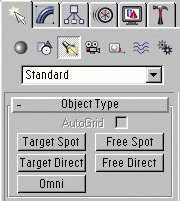
下面我们分别来看一下五种灯光的作用的差别:
TARGET SPOT :目标式聚光灯。创建方式与创建摄象机的方式非常类似。目标聚光灯除了有一个起始点以外还有一个目标点。起始点表明灯光所在位置,而目标点则指向希望得到照明的物体。用来模拟的典型例证是手电筒、灯罩为锥形的台灯、舞台上的追光灯、军队的探照灯、从窗外投入室内的光线等照明效果。可以在正交视图(即二维视图如顶视图等)中分别移动起始点与目标点的位置来得到如意的效果。起始点与目标点的连线应该指向希望得到该灯光照明的物体。检查照明效果的一个好办法就是把当前视图转化为灯光视图(对除了泛光灯之外的灯光都很实用)。
办法是用右键点击当前视窗的标记,在弹出菜单中选择 VIEWS ,找到你想要的灯光名称即可。一旦当前视图变成灯光视图,则视窗导航系统上的图标也相应变成可以调整灯光的图标如旋转灯光、平移灯光等。这对我们检查灯光照明效果有很大的作用。灯光调整好了可以再切换回原来的视图。
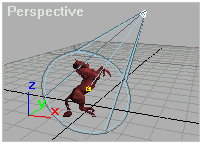
FREE SPOT :自由式聚光灯。与目标式聚光灯不同的是,自由式聚光灯没有目标物体。它依靠自身的旋转来照亮空间或物体。其它属性与目标式聚光灯完全相同。如果要使灯光沿着路径运动(甚至在运动中倾斜),或依靠其它物体带动它的运动,请使用自由式聚光灯而不是目标式聚光灯。
通常可以连接到摄象机上来始终照亮摄象机视野中的物体(如漫游动画)。如果要模拟矿工头盔上的顶灯,用自由式聚光灯更方便。只要把顶灯连接到头盔上,就可以方便地模拟头灯随着头部运动的照明效果。调整自由式聚光灯的最重要手段是移动与旋转。如果沿着路径运动,往往更需要用旋转的手段调整灯光的照明方向。
TARGET DIRECT :目标式平行光。起始点代表灯光的位置,而目标点指向所需照亮的物体。与聚光灯不同,平行光中的光线是平行的而不是呈圆锥形发散的。可以模拟日光或其它平行光。
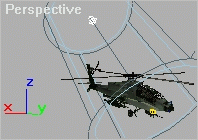
FREE DIRECT :自由式平行光。用于漫游动画或连接到其它物体上。可用移动、旋转的手段调整灯光的位置与照明方向。
OMNI :泛光灯。泛光灯属于点状光源,向四面八方投射光线,而且没有明确的目标。泛光灯的应用非常广泛。如果要照亮更多的物体,请把灯光位置调得更远。由于泛光灯不擅长于凸现主题,所以通常作为补光来模拟环境光的漫反射效果。
不管是哪一种灯光,创建时都有 6 个极其类似卷帘,例如聚光灯的 6 个卷帘如下图所示:
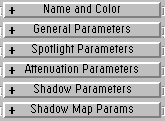
NAME AND COLOR: 名字与颜色卷帘。你可以把灯光默认的名称改成容易辨认的名称。如泛光灯默认名为" OMNI01 "等。如果该等是用来模拟烛光照明的,你可以把它改名为"烛光"。否则灯光一旦建得多了难以分辨而带来麻烦降低工作效率。强烈建议大家养成给 MAX 物体改名称的好习惯。颜色跟其它物体不一样,既不代表灯光的光色(如发红光的灯的颜色并不在此调整),也不表示视窗中灯光图标的颜色。
GENERAL PARAMETERS :普通参数卷帘。在此卷帘中可以设置灯光的颜色、亮度、类型等参数。各种灯光的设置比较雷同。
TYPE OF LIGHTS ) PARAMETERS :(某种)灯光参数卷帘。所有的灯光都具备投影的属性。除了泛光灯外,都有高亮区与衰减区的设置等选项。
ATTENUATION PARAMETERS :灯光衰减效果卷帘。自然界中的光线都是随距离衰减的,但是在 MAX 中,默认的情况下可以照亮无限远的地方。为了模拟更现实的效果,在这个卷帘中,都提供了灯光随距离衰减的选项。
SHADOW PARAMETERS :阴影参数卷帘:提供两种阴影参数设置以供选择(贴图方式的阴影与光线追踪方式的阴影)。另外还有灯光在大气环境中阴影设置选项。
SHADOW MAP PARAMS :阴影贴图参数卷帘。提供各种质量的阴影贴图参数以满足不同的需要。
在灯光创建以后,将有一个新的卷帘出现: ATMOSOPHERES & EFFECTS (大气环境与特效)。其实是创建一些环境特效(如体光、眩光)的快捷方式。
在下个教程中,我们将在详细阐释灯光各项参数如何设置的同时,以一些实例来为大家剖析灯光参数设置的奥秘。想彻底了解灯光秘密的朋友们千万不要错过哦!由于 MAX 中五种类型的灯光有着基本相同的参数设置,在此我们就以目标聚光灯为例,来研究 MAX 灯光物体的属性。
一、基本参数卷帘,如下图:
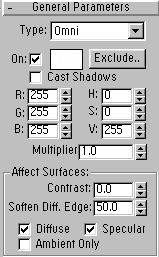
TYPE :改变灯光类型。利用此项的下拉菜单就可以把灯光从一种类型转化为另外任意一种类型。例如可以把目标聚光灯转化为自由式聚光灯。所要注意的就是只有在修改面板才会出现此选项。笔者的感受是利用它把目标式的灯光转化为自由式灯光或泛光灯比较方便。如果要把泛光灯转化为其他类型的灯光,由于转化后还需要设置定向灯光的其始点与目标点,不如把原由的灯光删除掉重建方便。
ON :这是一个复选框,用于灯光的开关。不要认为关闭灯光与删除灯光是等效的。如果场景中只有这盏灯光,删除这盏灯光以后默认的灯光将重新起作用而照亮场景;但是如果在此关闭灯光,则场景中除了自发光物体,所有的物体因没有光线照射而变得不可见。笔者认为它的最大的用处在于可以临时关闭某个灯光来观察效果。在室内装潢效果图制作中,往往会打很多数量的灯。其中如果有光照不和谐的地方则可以方便地利用临时关闭某盏灯光的办法,排查到底是哪盏灯光的问题从而做出修正。
CAST SHADOWS :这是一个复选框,决定灯光是否投影。并不是所有的灯光都必须投影。只有主光才会设置投影的属性。有趣的是, MAX 中灯光在默认情况下是不投影的。因此尽管灯光在楼房的 5 层,却可以照亮楼房的最底层。一旦某灯光具有投影与衰减的特性,它的属性就更接近自然光。
MULTIPLIER :倍增器。倍增器可以改变灯光的正常属性(强度与亮度)。不过它具有一种神奇的特性那就是"负光效应"。如果你把它设置为一个负值,就可以把灯光色变成它的相反色(例如白色光变成黑色光)。在室内效果图中有时会利用负值的倍增器来"吸"光,例如人为地把某个区域(如某个墙角)变暗。倍增器的默认值为 1 ,除非有特殊要求不要随意更改。有时我们也会动态地改变倍增器的值(例如使用 NOISE 动画控制器使倍增器的值在 -2 与 2 范围中随机变换)从而来模拟闪电瞬间照亮室外等特殊效果。
EXCLUDE :排除设置。让你指定哪些物体不受选中的灯光影响,包括照明( ILLUMINATION )与投影( SHADOW CASTING )两个方面。点击按钮就会弹出排除 / 包含( INCLUDE )对话框。利用排除(排除对某些物体影响)或包含(指定只对某些物体产生影响)功能可以达到特殊的目的。
二、聚光灯参数卷帘:
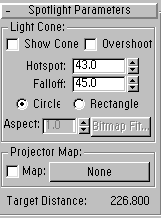
LIGHT CONE :在视窗中显示聚光灯的圆锥形图标。
SHOW CONE :显示锥形框。这是一个复选框,用来显示 / 关闭视窗中的圆锥形图标。其实如果聚光灯已经被选中,则勾选此项没有意义。只是在灯光没有被选中的时候才能看到结果。如果你要在灯光没选中的情况下想看清聚光灯的光照范围,可以勾选此项。
OVERSHOOT :超越界限。这也是个复选框,如果勾选则聚光灯象泛光灯一样向四面八方投射光线。但是这时跟泛光灯还是有点区别的,那就是只有在灯光圆锥形衰减范围内的物体才能投下阴影。这个属性在做建筑效果图时特别有用。一盏聚光灯就可以照亮大部分场景,从而减少场景中的灯光数量简便工作任务并加快渲染。
HOTSPOT :聚光区(高亮区)。可以调整圆锥形高亮区的半径夹角的大小。默认值为 43 度。
FALLOFF :衰减区。衰减区外灯光将不起作用(除非勾选 OVERSHOOT 选项),是聚光灯照射范围的极限。衰减区与聚光区之间,灯光的亮度以线形递减。聚光区与衰减区距离(其实是角度)越大,则灯光的衰减效果越柔和,反之则显得很生硬。值得注意的是衰减区的角度在默认情况下仅比高亮区大两度,因此显得比较生硬。
CIRCLE/RECTANGLE :用来调整聚光灯投影面的形状。选中 CIRCLE 则投影面是圆形的,选中 RECTANGLE 则投影面为矩形的。
ASP :位图长宽比。当投影平面选择矩形时,可以用它来调整矩形的长宽比。例如把默认的正方形变成 16 : 9 的电影屏幕的比例。
BITMAP FIT :位图适配。用一张位图的长宽比例来决定聚光灯投影面长宽比例。可以是一个静态的位图,也可以是一个动画。
PROJECTOR MAP :投影位图,只有产生阴影的灯光勾选此项才有意义。可以选择一张位图或一个动画作为投影画面,其实该功能相当于把聚光灯变成一架投影机。有时利用它可以达到意想不到的效果,因此不可轻视。如果是模拟阴影(例如阳光穿过树的枝叶中的缝隙在地面上形成的阴影或窗户栅栏的投影),由于阴影一般都是黑色的,所以最好选黑白位图作为投影图片。投影效果如出现锯齿现象则应该提供图片的分辨率。在室内效果图中,也可以利用这个投影功能把墙壁变得有的地方亮点,有的地方暗点,从而增强现实感。
下图就是利用了聚光灯的衰减、投影功能来创造更现实的效果。投影的图片可以在 PHOTOSHO 中完成。在做投影图片的时候要注意图片黑色的部分将成为阴影,而亮白色的区域将是"透明"的。

OK!教程结束,稍后发布更详细的灯光高级应用方面的教程,敬请关注!


